Introducción
FLUIDDESK BIM
El modelado de información de construcción (BIM) es un flujo de trabajo que permite crear y gestionar información de modelos en 3D durante el ciclo de vida de un proyecto.
Los siguientes tipos de archivo son compatibles:
- Archivos .ifc
- Archivos .rvt
- archivos .rva
Puede importar archivos BIM, como archivos .ifc y .rvt, al proyecto y crear la documentación necesaria basada en el modelo BIM. Varias funciones de CAD le permiten acceder a información sobre el modelo y anotar los dibujos.
La paleta Navegador BIM agrupa todas las herramientas necesarias para trabajar con dibujos y modelos BIM.
El flujo de trabajo básico para trabajar con modelos BIM incluye los siguientes pasos:
-
Importe el archivo BIM que contiene el modelo.
El archivo .dwg actual almacena un vínculo al archivo BIM importado. Consulte Importación de archivos BIM.
-
Trabaje con el modelo BIM en la zona de gráficos.
Puede importar archivos BIM, como archivos .ifc y .rvt, a su proyecto y cargar el modelo BIM en la zona de gráficos.
- Muestre las propiedades de las entidades BIM en la paleta Propiedades.
- Mueva el archivo BIM si es necesario.
- Utilice filtros para controlar la visualización de las entidades BIM en la zona de gráficos en función de criterios, como: Categoría, Tipo predefinido o Tipo de entidad.
- Asigne los nombres de material de BIM que existen en el archivo BIM cargado a los materiales disponibles en la Biblioteca de estilos de materiales BIM.
-
Extraiga datos de entidades BIM en archivos .csv.
Puede extraer información de un conjunto de entidades mediante el asistente de extracción de datos. Consulte Extracción de datos en tablas y archivos.
-
Especifique dónde cortar el modelo para crear dibujos. Consulte Creación de dibujos BIM.
- Anote los dibujos mediante las herramientas de anotación.
- Utilice sombreados y grosores de línea para mejorar la visualización de entidades en los dibujos.
 A medida que el proyecto evoluciona, se pueden recibir nuevas versiones de los modelos BIM. Vuelva a cargar el archivo BIM para actualizar el software con la versión actual del modelo BIM. Debe actualizar los dibujos para que todos reflejen el estado actual de BIM. Consulte Administración de dibujos BIM.
A medida que el proyecto evoluciona, se pueden recibir nuevas versiones de los modelos BIM. Vuelva a cargar el archivo BIM para actualizar el software con la versión actual del modelo BIM. Debe actualizar los dibujos para que todos reflejen el estado actual de BIM. Consulte Administración de dibujos BIM. -
Inserte los dibujos en las hojas.
Al insertar un dibujo en una hoja, el software inserta automáticamente el símbolo de anotación de dibujo y el título del dibujo debajo del dibujo. Consulte Inserción de dibujos en hojas.
 Antes de insertar dibujos en una hoja, abra una pestaña de hoja y configure las opciones de tamaño de hoja.
Antes de insertar dibujos en una hoja, abra una pestaña de hoja y configure las opciones de tamaño de hoja.
Este capítulo trata:
- Importación de archivos BIM
- Administración de archivos BIM
- Trabajo con modelos BIM
- Trabajo con dibujos BIM
- Trabajo con materiales BIM
- Uso de BIM Navigator
Importación de archivos BIM
FLUIDDESK BIM
Puede importar archivos .ifc y .rvt, y mostrar su contenido en el archivo .dwg actual. El archivo .dwg actual almacena un vínculo a los Archivos BIM importados.
Nota: Asegúrese de guardar el archivo de dibujo antes de importar los archivos .ifc y .rvt.
Para importar un archivo BIM:
- Realice una de las siguientes acciones:
- En la paleta de BIM Navigator, haga clic en Importar.
- Escriba ImportarBIM.
- Navegue hasta el archivo que desea importar y haga clic en Abrir.
BIM Navigator muestra el archivo importado en la lista de Archivos BIM.
 Haga clic en
Haga clic en  para insertar el contenido del archivo BIM en la zona de gráficos.
para insertar el contenido del archivo BIM en la zona de gráficos.
Acceso
Paleta BIM Navigator: haga clic en Importar.
Administración de archivos BIM
FLUIDDESK BIM
La categoría Archivos BIM de la paleta BIM Navigator proporciona herramientas para gestionar archivos BIM que ha importado al dibujo.
En la vista de árbol se muestran estos tipos de archivos:
- Archivos .ifc
- Archivos .rvt
Puede aplicar
- Importar archivos BIM.
Al importar archivos BIM, el dibujo actual almacena un vínculo al archivo BIM importado.
- Controlar el acceso a un archivo BIM.
Puede bloquear un archivo BIM para evitar que se edite. Al desbloquear el archivo BIM, se muestra el contenido del archivo en la zona de gráficos. Además, la categoría Entidades muestra las entidades BIM en una vista de árbol.
- Controlar la visibilidad de las entidades.
Puede mostrar u ocultar todas las entidades de los archivos BIM que ha importado en el dibujo actual.
- Gestione el enlace con el archivo BIM.
Al trabajar en un proyecto, es posible que tenga que actualizar algunos archivos BIM. Debe volver a cargar el archivo BIM para mostrar su contenido en la forma en que se guardó más recientemente.
Para desbloquear un archivo BIM:
- En la paleta BIM Navigator, haga clic en Archivos BIM.
- Seleccione el archivo que desea cargar en la zona de gráficos y haga clic en Desbloquear.
Las entidades BIM se muestran en la zona de gráficos.
Nota: Para bloquear el archivo BIM, haga clic en Bloquear.
Para descargar un archivo BIM:
- En la paleta BIM Navigator, seleccione Archivos BIM.
- En la lista de archivos importados, haga clic con el botón derecho del ratón en el archivo que desea descargar y haga clic en Descargar.
El contenido del archivo seleccionado ya no es visible en la zona de gráficos, pero el vínculo al archivo se mantiene. Para volver a mostrar un archivo BIM descargado, especifique la opción Volver a cargar desde.
Para volver a cargar un archivo BIM:
Al trabajar en un proyecto, es posible que tenga que actualizar algunos archivos BIM. Debe volver a cargar el archivo BIM para mostrar su contenido en la forma en que se guardó más recientemente.
- En la paleta BIM Navigator, seleccione Archivos BIM.
- En la lista de archivos importados, haga clic con el botón derecho del ratón en el archivo que desea volver a cargar y haga clic en Volver a cargar.
El contenido del archivo BIM se muestra en su estado más reciente.
Para restablecer la ruta a un archivo BIM:
- En la paleta BIM Navigator, seleccione Archivos BIM.
- En la lista de archivos importados, haga clic con el botón derecho del ratón en el archivo que desea volver a cargar y haga clic en Volver a cargar desde.
- Vaya a la nueva ubicación y seleccione el archivo BIM y, a continuación, haga clic en Abrir.
Para eliminar un archivo BIM:
- En la paleta BIM Navigator, seleccione Archivos BIM.
- En la lista de archivos importados, haga clic con el botón derecho del ratón en el archivo que desea eliminar y seleccione Eliminar en el menú contextual.
El archivo se elimina de la lista de archivos importados. El contenido del archivo seleccionado ya no es visible en la zona de gráficos.
Acceso
Comando: NavegadorBIM
Cinta: BIM > Paletas > Navegador
Trabajo con modelos BIM
FLUIDDESK BIM
Puede importar archivos BIM, como archivos .ifc y .rvt, a su proyecto y cargar el modelo BIM en la zona de gráficos.
En esta sección se explica:
- Visualización de propiedades de entidades BIM
- Movimiento de archivos BIM
- Filtrado de entidades BIM
- Control de la visualización de entidades BIM
Visualización de propiedades de entidades BIM
FLUIDDESK BIM
Utilice la paleta Propiedades para ver los parámetros que definen las propiedades de las entidades BIM.
Al seleccionar otras categorías de entidades y entidades BIM, puede utilizar la lista desplegable de filtros para ver solo las propiedades de una categoría específica. Para las entidades BIM, la lista desplegable de filtros muestra Entidad BIM.
Para ver las propiedades de las entidades BIM:
- Realice una de las siguientes acciones:
- En el menú, haga clic en Modificar > Propiedades.
- En la cinta, haga clic en BIM > Paletas > Propiedades.
- Escriba Propiedades.
- En la zona de gráficos, seleccione una o más entidades del modelo BIM.
La paleta Propiedades muestra las propiedades de la entidad BIM en modo de solo lectura.
Acceso
Comando: Propiedades
Movimiento del contenido del archivo BIM
FLUIDDESK BIM
Utilice el comando MoverBIM para cambiar de posición todas las entidades del archivo BIM dentro del sistema de coordenadas sin cambiar su orientación ni tamaño.
Para mover el contenido del archivo BIM:
- Escriba MoverBIM en el indicador de comandos.
- En la zona de gráficos, especifique una o más entidades BIM y pulse Intro para completar la selección.
- Especifique un punto base y un punto de destino para mover las entidades BIM en función de la cantidad especificada.
Las entidades BIM se mueven como se especifica.
Acceso
Comando: MoverBIM
Filtrado de entidades BIM
FLUIDDESK BIM
Puede utilizar filtros para controlar la visualización de entidades BIM en la zona de gráficos y en la vista de árbol Entidades, según criterios como: Nombre, Tipo predefinido o Tipo de entidad.
La categoría Filtro del Navegador BIM permite definir y administrar filtros.
Un filtro define reglas basadas en categorías y propiedades.
Puede aplicar
- Crear filtros de selección complejos mediante operadores relacionales.
- Aplicar filtros de selección de forma transparente durante la ejecución de comandos de modificación.
- Guardar y aplicar filtros designados.
Después de seleccionar entidades BIM basadas en el filtro, puede mover las entidades mediante el comando MoverBIM.
Nota: El filtro no crea un conjunto de selección. Define los criterios que se deben aplicar a un conjunto de selección.
Para crear y aplicar filtros de selección:
- En la paleta BIM Navigator, haga clic en Filtros.
- En Entidades, en Criterios, realice la siguiente configuración:
- Especifique una propiedad.
- Especifique un operador relacional (== o !=).
- Especifique un valor.
- Haga clic en Agregar
 para agregar el elemento a la lista de criterios.
para agregar el elemento a la lista de criterios.Puede eliminar criterios.
- Repita los pasos 2 y 3, según sea necesario.
- En Agrupar por, seleccione uno o más criterios si es necesario. Haga clic en Agregar
 para agregar el elemento a la lista.
para agregar el elemento a la lista.Para eliminar un criterio, haga clic en
 .
. - En Ordenar, especifique la propiedad según la cual desea filtrar las entidades BIM.
- Seleccione un orden ascendente o descendente.
- Realice una de las siguientes acciones:
- Para guardar el filtro con el mismo nombre: haga clic en Guardar.
- Para guardar el dibujo con otro nombre: haga clic en Guardar como.
- En el cuadro de diálogo Filtro de nombre, especifique el nombre y haga clic en Aceptar.
El filtro ya está activo.
Nota: La lista desplegable Filtro muestra todos los filtros disponibles.
Para modificar un criterio de filtro:
- En la paleta BIM Navigator, haga clic en Filtros.
- En la lista desplegable, especifique el filtro que desea modificar.
- En Entidades, utilice las opciones según sea necesario:
- Agregar o eliminar criterios
- Agregar o eliminar criterios de agrupación
- Cambiar el orden
- Realice una de las siguientes acciones:
- Para guardar el filtro con el mismo nombre: haga clic en Guardar.
- Para guardar el dibujo con otro nombre: haga clic en Guardar como.
Para eliminar un filtro:
- En la paleta BIM Navigator, haga clic en Filtros.
- En la lista desplegable, especifique el filtro.
- Haga clic en
 y especifique Eliminar en el menú contextual.
y especifique Eliminar en el menú contextual.
Para cambiar el nombre de un filtro:
- En la paleta BIM Navigator, haga clic en Filtros.
- En la lista desplegable, especifique el filtro.
- Haga clic en
 y especifique Cambiar nombre en el menú contextual.
y especifique Cambiar nombre en el menú contextual.
Control de la visualización de entidades BIM
FLUIDDESK BIM
La categoría Entidades muestra las entidades de cada archivo BIM importado en una vista de árbol agrupada según su categoría y tipo. Se tienen en cuenta todas las categorías de entidades designadas contenidas en el archivo BIM.
Nota: La categoría Entidades solo se muestra después de desbloquear el archivo BIM.
La vista de árbol le permite examinar las entidades de archivos BIM. Al hacer clic en una entidad o categoría de entidades en la vista de árbol, se seleccionan las entidades en la zona de gráficos. Además, al hacer doble clic en un archivo en la vista de árbol, se seleccionan todas las entidades del archivo en la zona de gráficos.
Para mostrar las categorías en la vista de gestor de archivos BIM ( ), haga clic en el signo de delante de un archivo BIM.
), haga clic en el signo de delante de un archivo BIM.
Puede mostrar u ocultar entidades y categorías de entidades de forma individual o según una categoría.
Puede aplicar
- Mostrar u ocultar una entidad
- Mostrar u ocultar determinadas entidades
- Mostrar u ocultar entidades de un archivo
- Mostrar u ocultar una categoría de entidades
- Mostrar u ocultar entidades de una planta
Para expandir o contraer todas las categorías:
- En la paleta Navegador BIM, haga clic en Entidades.
- Realice una de las siguientes acciones:
- Haga clic en Expandir
 para expandir todas las categorías de todos los archivos BIM importados.
para expandir todas las categorías de todos los archivos BIM importados. - Haga clic en Contraer
 para contraer todas las categorías de todos los archivos BIM importados.
para contraer todas las categorías de todos los archivos BIM importados.
- Haga clic en Expandir
Para mostrar u ocultar todas las entidades:
- En la paleta Navegador BIM, haga clic en Entidades.
- Haga clic en
 para mostrar u ocultar todas las entidades de todos los archivos BIM importados en la zona de gráficos.
para mostrar u ocultar todas las entidades de todos los archivos BIM importados en la zona de gráficos.
También puede mostrar estas categorías en la vista de gestor de archivos BIM haciendo clic en el signo ( ) que aparece delante de un archivo BIM (el cual expande la lista de categorías).
) que aparece delante de un archivo BIM (el cual expande la lista de categorías).
Para mostrar u ocultar las entidades de una categoría:
- En la paleta Navegador BIM, haga clic en Entidades.
- En la vista de gestor, haga clic en el icono de la celda Mostrar correspondiente.
Un punto verde
 significa Mostrar. Un punto gris
significa Mostrar. Un punto gris  significa Ocultar.
significa Ocultar.
Trabajo con dibujos BIM
FLUIDDESK BIM
Puede crear planes, secciones y elevaciones a partir del modelo BIM:
En esta sección se explica:
- Creación de dibujos BIM
- Incorporación de líneas de rejilla
- Administración de dibujos BIM
- División de un dibujo BIM en varias hojas
- Inserción de dibujos en hojas
- Anotación de dibujos BIM
- Acotación de dibujos BIM
Creación de dibujos a partir del modelo BIM
FLUIDDESK BIM
Utilice el comando SecciónBIM para crear automáticamente los siguientes dibujos a partir del modelo BIM:
- Planes
- Secciones
- Elevaciones
Cada tipo de plano tiene una pantalla gráfica específica y aparece en una rama diferente en el Navegador BIM.
Todos los tipos de dibujo se definen mediante un cuadro de recorte de volumen de dibujo que se especifica mediante dos puntos que definen el plano de corte del dibujo y un tercer punto que define la dirección de visualización del dibujo y la profundidad del volumen. Las entidades BIM que no están dentro del cuadro de recorte del volumen de dibujo o que se superponen se excluyen del dibujo.
Nota: Cada dibujo creado a partir del mismo modelo BIM se almacena en un archivo .dwg independiente.
Planes
Un dibujo de plano representa un corte horizontal a través del modelo BIM. Puede crear planos de planta.
Utilice un plano de corte horizontal para definir un cuadro de recorte dentro del modelo BIM. Especifique una profundidad para visualizar las entidades del modelo BIM debajo del plano de corte.
El Navegador BIM agrupa los planes en la rama Planes de la categoría Dibujos del Navegador BIM.
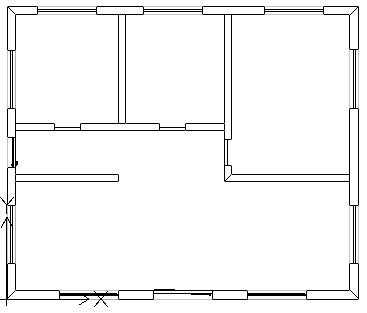
Secciones
Un dibujo de sección representa un corte vertical a través del modelo BIM.
El Navegador BIM agrupa las secciones en la rama Secciones.
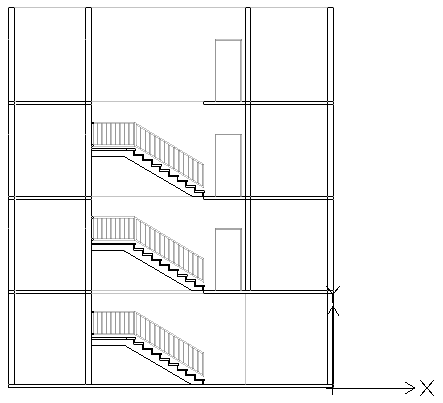
Elevaciones
Los dibujos de elevación representan una vista vertical de un edificio. A diferencia de las secciones, los dibujos de elevación no se cortan por el edificio. Más bien representan vistas del BIM desde el exterior desde diferentes direcciones. Puede crear dibujos de elevación norte, sur, este y oeste.
El Navegador BIM agrupa las elevaciones en la rama Elevaciones de la lista de dibujos en la categoría Dibujos.
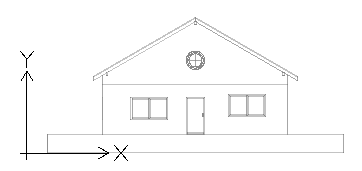
Trabajo con el cuadro de recorte
El comando SecciónBIM crea un cuadro de recorte con un ancho y una profundidad especificados. Los dos primeros puntos definen la posición del plano de corte y la anchura del cuadro de recorte, mientras que el tercer punto define la dirección y profundidad de la vista del dibujo en la dirección de visualización. El software calcula la altura a partir de las extensiones de la geometría BIM.
En cualquier momento, puede cambiar el tamaño del cuadro de recorte para incluir una parte específica del modelo BIM o cambiar la posición del plano de corte utilizando puntos de pinzamiento en el cuadro de recorte del dibujo.
Nota: Actualice el dibujo correspondiente después de modificar el tamaño del cuadro de recorte o la posición del plano de corte.
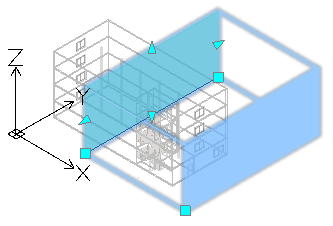
Si elimina el cuadro de recorte, también se elimina el dibujo BIM correspondiente. Además, si elimina un dibujo BIM, también se elimina el cuadro de recorte correspondiente.
Puede controlar la visualización del cuadro de recorte.
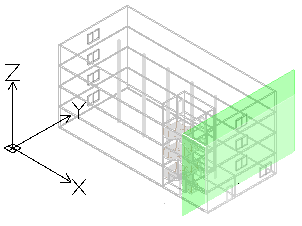
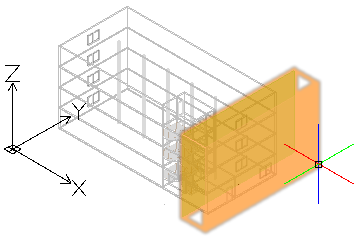
Para ver el cuadro de recorte:
- En el Navegador BIM, en Dibujos, seleccione un dibujo.
- En la parte inferior de la paleta, seleccione Mostrar cuadro de recorte.
Al pasar el cursor sobre el plano de corte (el plano verde en el modelo BIM), se muestra el cuadro de recorte completo.
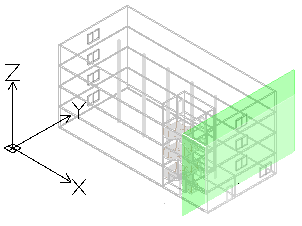
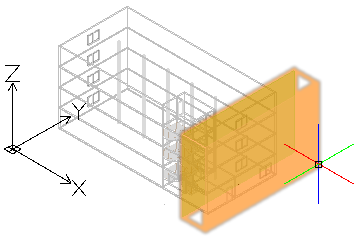
Control de la representación de entidades BIM en dibujos
Al crear un dibujo basado en un modelo BIM, el software genera automáticamente un conjunto de capas específicas en las que se colocan las entidades según su ubicación dentro del cuadro de recorte de dibujos con respecto al plano de corte. Cada nombre de capa incluye el nombre de dibujo como prefijo de nombre de capa, lo que le permite identificar las capas de un dibujo.
Cada dibujo BIM tiene un corte de instantánea plana y una capa de instantánea plana adelante:
- Corte de instantánea plana. Contiene una representación de plano de las entidades BIM que cruzan el plano de corte de los dibujos.
- Instantánea plana adelante. Contiene entidades BIM que están más allá del plano de corte, en dirección hacia delante.
Puede utilizar el Administrador de capas para especificar una representación diferente de las entidades BIM en función de la ubicación de la entidad BIM dentro del cuadro de recorte de dibujos con respecto al plano de corte. Además, para cualquiera entidad BIM del dibujo, la paleta Propiedades le permite cambiar el sombreado.
Ejemplo:
| Corte de instantánea plana |  |
| Instantánea plana adelante |  |
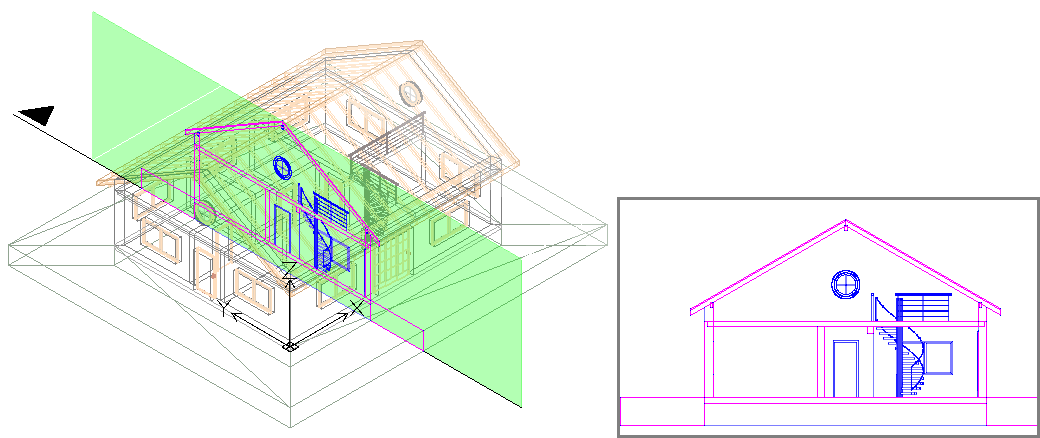
Para crear un plano a partir de un modelo BIM:
- En la zona de gráficos, configure una vista 2D adecuada. Utilice el comando Vistas.
Por ejemplo, muestre la vista de plano de un suelo.
- Realice una de las siguientes acciones:
- En la cinta, haga clic en BIM > Dibujar > Plano.
- Escriba SecciónBIM y especifique la opción Plano.
- En la ventana de comandos, especifique el nombre del plano y pulse Intro.
El plano aparece en Navegador BIM, en la rama Planos.
Nota: Al hacer clic en Aislado
 a la derecha del dibujo en la lista de dibujos en Navegador BIM, se muestra el dibujo en la zona de gráficos. Al hacer clic en el botón por segunda vez, se oculta el dibujo y se vuelve a la vista del modelo 3D.
a la derecha del dibujo en la lista de dibujos en Navegador BIM, se muestra el dibujo en la zona de gráficos. Al hacer clic en el botón por segunda vez, se oculta el dibujo y se vuelve a la vista del modelo 3D.
Para crear una sección a partir de un modelo BIM:
 Antes de crear dibujos, asegúrese de que está trabajando con el modelo BIM más reciente. Utilice la opción Volver a cargar desde para volver a cargar el archivo BIM más reciente desde su ubicación.
Antes de crear dibujos, asegúrese de que está trabajando con el modelo BIM más reciente. Utilice la opción Volver a cargar desde para volver a cargar el archivo BIM más reciente desde su ubicación.
- En la zona de gráficos, configure una vista 3D adecuada. Utilice el comando Vistas.
- Realice una de las siguientes acciones:
- En la cinta, haga clic en BIM > Dibujos > Sección.
- Escriba SecciónBIM y especifique la opción Sección.
Se asocia un plano de corte al cursor.
Nota: El plano de corte es perpendicular a la línea de sección.
- En la zona de gráficos, mueva la vista preliminar del plano de corte a la ubicación deseada y haga clic para especificar el punto inicial de la línea de sección (P1).
- Especifique el segundo punto de la línea de sección (P2).
- Especifique un punto o un valor para la profundidad del cuadro de recorte (P3).
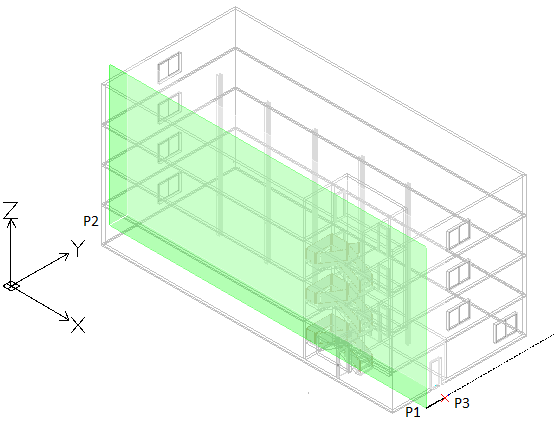
- En la ventana de comandos, especifique el nombre de la sección y pulse Intro.
La sección aparece en el Navegador BIM, en la rama Sección.
Nota: Al hacer clic en Aislado
 a la derecha del dibujo en la lista de dibujos en Navegador BIM, se muestra el dibujo en la zona de gráficos. Al hacer clic en el botón por segunda vez, se oculta el dibujo y se vuelve a la vista del modelo 3D.
a la derecha del dibujo en la lista de dibujos en Navegador BIM, se muestra el dibujo en la zona de gráficos. Al hacer clic en el botón por segunda vez, se oculta el dibujo y se vuelve a la vista del modelo 3D.
Para crear una elevación a partir de un modelo BIM:
- En la zona de gráficos, configure una vista 3D adecuada. Utilice el comando Vistas.
- Realice una de las siguientes acciones:
- En la cinta, haga clic en BIM > Dibujos > Elevación.
- Escriba SecciónBIM y especifique la opción Elevación.
Se asocia un plano de corte al cursor.
- En la zona de gráficos, mueva la vista preliminar del plano de corte a la ubicación deseada y haga clic para especificar el punto inicial de la línea de elevación (P1).
- Especifique el segundo punto de la línea de elevación (P2).
- Especifique un punto o un valor para el ancho del cuadro de recorte (P3).
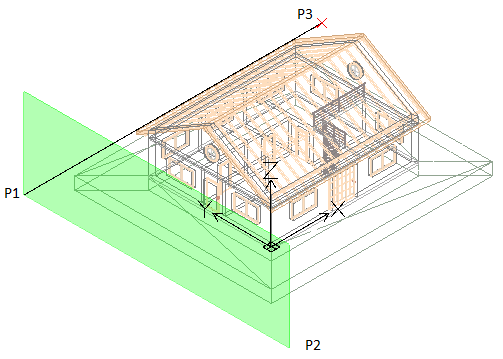
- En la ventana de comandos, especifique el nombre de la elevación y pulse Intro.
La elevación aparece en el Navegador BIM, en la rama Elevación.
Incorporación de líneas de rejilla
FLUIDDESK BIM
Las rejillas son elementos auxiliares que sirven para colocar elementos estructurales, como columnas y paredes, en un proyecto BIM.
Las rejillas consisten en series de líneas etiquetadas. Cada línea de rejilla consta de los siguientes elementos:
- Línea central
- Línea de inicio
- Línea de fin
- Símbolos (burbujas)
Utilice el comando LíneasRejillaBIM para agregar líneas de rejilla a un dibujo BIM.
Se puede crear:
- Líneas de rejilla verticales
- Líneas de rejilla horizontales
El comando numera automáticamente cada línea de rejilla. Puede usar letras y números para etiquetar las líneas de rejilla. Por defecto, las etiquetas de línea de rejilla vertical son letras, mientras que las etiquetas de línea de rejilla horizontal son números. La numeración comienza desde la última línea de rejilla horizontal, respectivamente a la línea de rejilla vertical.
Nota: Agregar líneas de rejilla usando el comando Copiar duplica la línea de rejilla sin ajustar la numeración.
Para agregar líneas de rejilla a un dibujo BIM:
Nota: Puede agregar líneas de rejilla solo en secciones horizontales.
- Realice una de las siguientes acciones:
- En la cinta, haga clic en BIM > Anotar > Líneas de rejilla BIM.
- En el menú, haga clic en BIM > Líneas de rejilla.
- Escriba LíneasRejillaBIM.
- En la zona de gráficos, haga lo siguiente:
- Mueva el cursor horizontalmente y especifique los puntos donde desea colocar las líneas de rejilla verticales.
Las líneas de rejilla verticales se etiquetan automáticamente alfabéticamente. El etiquetado comienza desde la última etiqueta de línea de rejilla vertical.
- Pulse Intro para cambiar la dirección de la línea de la rejilla.
- Mueva el cursor verticalmente y especifique los puntos en los que desea colocar las líneas de rejilla horizontales.
Las líneas de rejilla horizontales se numeran automáticamente. La numeración comienza desde la última línea de rejilla horizontal.
- Mueva el cursor horizontalmente y especifique los puntos donde desea colocar las líneas de rejilla verticales.
- Presione Intro.
Personalización de líneas de rejilla
Usando la paleta Propiedades puede cambiar la apariencia de las líneas de rejilla.
Podrá realizar lo siguiente:
- Ocultar segmentos de la línea de rejilla. Por ejemplo, el segmento central
- Mostrar u ocultar símbolos de rejilla en las líneas de rejilla
- Aplicar equidistancia a los símbolos de rejilla
- Cambiar el color, el peso y el tipo de la línea. Por ejemplo, puede usar un color diferente para representar el segmento central.
Ejemplos:
Línea de rejilla con separación. Solo los segmentos finales son visibles.

Línea de rejilla con un color de línea diferente

Segmento central con un color y tipo diferente

Para ocultar o mostrar los símbolos de rejilla:
Por defecto, los símbolos de rejilla aparecen en ambos extremos de una línea de rejilla.
- En la zona de gráficos, especifique una línea de rejilla.
- En la paleta Propiedades, en Visibilidad, especifique Sí o No para mostrar u ocultar el símbolo de rejilla deseado:
- Símbolo de inicio
- Símbolo de fin
La línea de rejilla especificada tendrá símbolos en un extremo.
Ajuste de líneas de rejilla y posición de símbolos
Utilice el punto de pinzamiento medio para mover una línea de rejilla. En caso de símbolos de rejilla superpuestos, los puntos de pinzamiento le permiten aplicar la equidistancia de las burbujas.
Para aplicar equidistancia a un símbolo de rejilla:
- En la zona de gráficos, especifique una línea de rejilla.
Se selecciona la línea de rejilla y se muestran los puntos de pinzamiento.
- Haga clic y arrastre el punto de pinzamiento cerca del símbolo de la rejilla para mover el símbolo a la ubicación deseada.
Administración de dibujos BIM
FLUIDDESK BIM
La categoría Dibujos de la paleta Navegador BIM proporciona herramientas para trabajar con dibujos creados a partir de los modelos BIM importados en el proyecto.
Nota: La categoría Dibujos aparece solo después de crear al menos un dibujo.
Visualización de dibujos
Puede visualizar cada dibujo en la zona de gráficos, en el espacio de trabajo Modelo.
 Para mejorar la visualización del dibujo, utilice sombreados, varios colores de línea y estilos:
Para mejorar la visualización del dibujo, utilice sombreados, varios colores de línea y estilos:
- Seleccione las entidades de dibujo según los criterios adecuados y especifique el sombreado en la paleta Propiedades.
Para ver un dibujo en la zona de gráficos:
- En la paleta Navegador BIM, haga clic en Dibujos.
- En la lista de dibujos, haga clic con el botón derecho del ratón en el dibujo que desea mostrar y seleccione Abrir en el menú contextual.
El dibujo se muestra en una nueva pestaña de dibujo.
 También puede hacer doble clic en el dibujo que desea mostrar.
También puede hacer doble clic en el dibujo que desea mostrar. -
Nota: Todas las entidades CAD del dibujo conservan sus propiedades BIM.
Actualización de dibujos
A medida que el proyecto evoluciona, se pueden realizar varios cambios dentro del modelo BIM. Ya que los dibujos existentes podrían no reflejar los cambios, debe actualizarlos.
La actualización es necesaria en las siguientes situaciones:
- Tras volver a cargar el archivo BIM para mostrar su contenido en la forma en que se guardó más recientemente.
- Después de modificar el cuadro de recorte de un dibujo utilizando puntos de pinzamiento.
Antes de actualizar los dibujos, vuelva a cargar el archivo BIM para mostrar su contenido en la forma en que se guardó más recientemente.
Puede actualizar cada dibujo por separado o todos a la vez.
Para actualizar un archivo BIM:
- En la paleta Navegador BIM, en Archivos BIM, haga clic con el botón derecho del ratón en un archivo BIM y seleccione Volver a cargar desde.
Para actualizar un dibujo:
- En la paleta Navegador BIM, en Dibujos, realice una de las siguientes acciones:
- Haga clic con el botón derecho del ratón y seleccione Volver a cargar desde en el menú contextual.
- Seleccione un dibujo y haga clic en Actualizar
 .
.
El dibujo se actualiza según el estado más reciente del modelo BIM.
 Puede utilizar el botón Actualizar todo para actualizar todos los dibujos.
Puede utilizar el botón Actualizar todo para actualizar todos los dibujos.
Eliminación de dibujos
Si elimina el cuadro de recorte, también se elimina el dibujo correspondiente. Además, si elimina un dibujo, también se elimina el cuadro de recorte correspondiente.
Para eliminar un dibujo:
- En la paleta Navegador BIM, seleccione Dibujos.
- En la lista de dibujos, haga clic con el botón derecho del ratón en el archivo que desea eliminar y seleccione Eliminar en el menú contextual.
El dibujo se elimina de la lista de dibujos. El archivo .dwg correspondiente se mueve a una carpeta temporal desde la que puede recuperarlo, si es necesario. El cuadro de recorte correspondiente se elimina de la zona de gráficos.
 Para eliminar un dibujo de una hoja, elimine su título de dibujo en la zona de gráficos.
Para eliminar un dibujo de una hoja, elimine su título de dibujo en la zona de gráficos.
División de un dibujo BIM en varias hojas
FLUIDDESK BIM
Cuando se trabaja con proyectos, secciones, planos o elevaciones BIM más grandes que se han creado a partir del modelo BIM, estos pueden ser demasiado grande para caber en una sola hoja. Los dibujos también pueden ser mucho más grandes que el tamaño de la hoja.
En tales situaciones, una posible solución es dividir el dibujo en partes rectangulares y mostrar cada parte en una hoja separada, a una escala adecuada. Después de imprimir, el dibujo primario se forma haciendo coincidir los mosaicos de vistas impresos.
El comando DividirDibujoBIM le permite dividir un área especificada de un dibujo en múltiples mosaicos de recorte iguales.
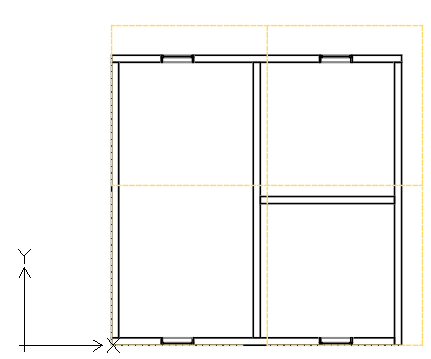
Los mosaicos de recorte que ha especificado en la vista primaria generan un conjunto de las llamadas vistas dependientes. Las vistas dependientes proporcionan copias exactas del mosaico de recorte correspondiente desde la vista primaria.
En el navegador BIM, las vistas dependientes aparecen agrupadas bajo la vista primaria.
Desde el Navegador BIM , puede efectuar las siguientes acciones:
- Mostrar el mosaico de recorte para cada vista dependiente. El mosaico de recorte correspondiente aparece en una línea discontinua en la zona de gráficos.
- Eliminar vistas dependientes. Puede eliminar todas las vistas dependientes a la vez o una por una.
El flujo de trabajo básico para trabajar con modelos BIM incluye los siguientes pasos:
-
Prepare la vista que desea dividir.
Añada toda la información necesaria. Planifique el tamaño del área que dividir y el tamaño de los mosaicos de recorte. El tamaño de los mosaicos debe determinarse en función del formato de hoja. Por ejemplo, para imprimir un dibujo en una hoja A3, los mosaicos de recorte deben caber en A3.
-
Definir el área que dividir.
En el dibujo primario, especifique dos esquinas diagonales para definir un área rectangular.
-
Definir los mosaicos de recorte.
Defina los mosaicos de recorte correspondientes a cada parte del dibujo que se mostrará en la vista dependiente. Puede dividir el dibujo
- Basado en una plantilla (formato de hoja disponible)
- Basado en áreas rectangulares definidas
- Cree las hojas en las que colocar las vistas dependientes
- Coloque cada vista dependiente en una hoja separada.
Para dividir un dibujo BIM en mosaicos de recorte rectangulares:
Antes de comenzar, haga una copia de seguridad del dibujo que desea dividir.
- Seleccione el dibujo que dividir en el navegador BIM.
Nota: No se puede dividir un dibujo que ya está dividido. Para modificar los mosaicos de recorte, elimine todas las vistas dependientes y vuelva a dividir el dibujo.
- Realice una de las siguientes acciones:
- En la cinta, haga clic en BIM > Dibujo > Dividir dibujo.
- En el menú, haga clic en BIM >Dibujo> Dividir dibujo.
- Escriba DividirDibujoBIM.
- En la zona de gráficos, especifique la primera esquina del área de dibujo que dividir (P1).
- Especifique la esquina opuesta de la zona del dibujo que dividir (P2).
- Especifique la primera esquina del mosaico (P3).
- Especificar la esquina opuesta del mosaico (P4).
- Especifique el punto desde el cual comenzar a dividir el área de dibujo rectangular. Por ejemplo, P3.
- Si es necesario, especifique la superposición horizontal y vertical.
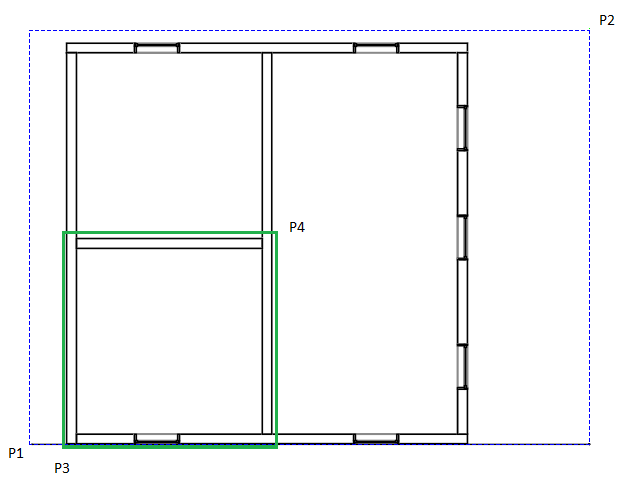
Acceso
Comando: DividirDibujoBIM
Menú: BIM > Dibujo > Dividir dibujo
Cinta: BIM > Dibujo > Dividir dibujo
Inserción de dibujos en hojas
FLUIDDESK BIM
Puede insertar dibujos en hojas. Todas las hojas en las que se insertan dibujos creados a partir del modelo BIM se enumeran en la lista de dibujos, en la rama Hojas. Los dibujos insertados en la hoja aparecen bajo la hoja correspondiente.
Al insertar un dibujo en una hoja, el software inserta automáticamente el símbolo de anotación de dibujo y el título del dibujo debajo del dibujo.
Anotaciones de dibujo
Los símbolos de anotación llaman a otros dibujos que ya están insertados en la misma hoja u otras hojas.
También se llama a los dibujos que se han creado pero que aún no se han insertado en ninguna hoja.
El software completa automáticamente los campos de hoja de dibujo y número de dibujo en los símbolos de anotación de dibujo.
Títulos de dibujo
Al insertar un dibujo en una hoja, el software inserta automáticamente el título del dibujo debajo del dibujo. El título del dibujo contiene el nombre del dibujo, la escala, el número de hoja y el número de dibujo. El software completa el número de hoja del título del dibujo a partir del nombre de la pestaña de hoja. Puede cambiar estas propiedades en la paleta Propiedades. Después de modificar el valor del número de dibujo en el título del dibujo, el software replica ese número en todos los símbolos de anotación de dibujo en todas las hojas que llaman a ese título del dibujo.
Para insertar un dibujo en una hoja:
Nota: Actualice los dibujos antes de insertar el dibujo en una hoja (paleta Navegador BIM: Actualizar todo  ).
).
- Haga clic en la pestaña Hoja en la que desea insertar el dibujo.
- En la paleta Navegador BIM, en Dibujos, seleccione un dibujo.
- Realice una de las siguientes acciones:
- Haga clic en Insertar en la hoja
 .
. - Haga clic con el botón derecho del ratón en un dibujo y seleccione Insertar en la hoja.
El marco del dibujo aparecerá asociado al cursor del ratón.
- Haga clic en Insertar en la hoja
- Especifique la opción Escala.
- Escriba el valor de escala y pulse Intro.
- En la zona de gráficos, especifique la ubicación del dibujo.
En Navegador BIM, en Dibujos, el dibujo aparece en la hoja correspondiente. El nombre del dibujo también incluye la escala.
 Puede actualizar los dibujos en cualquier momento (paleta Navegador BIM: Actualizar todo
Puede actualizar los dibujos en cualquier momento (paleta Navegador BIM: Actualizar todo  ).
).
Para eliminar un dibujo de la hoja:
Realice una de las siguientes acciones:
- En la zona de gráficos, seleccione el título del dibujo y pulse Eliminar.
- En la paleta Navegador BIM, en Dibujos, expanda la rama Hojas, haga clic con el botón derecho del ratón en el dibujo y seleccione Eliminar en el menú contextual.
Anotación de dibujos BIM
FLUIDDESK BIM
Puede etiquetar elementos BIM en un dibujo BIM para proporcionar información detallada.
Utilice etiquetas para identificar entidades BIM en un dibujo BIM.
En esta sección se explica:
Acerca de las etiquetas
FLUIDDESK BIM
Las etiquetas son anotaciones que se pueden utilizar para identificar entidades BIM en un dibujo BIM.
Una etiqueta consta de un bloque que contiene uno o más atributos. Las etiquetas leen y muestran las propiedades BIM de la entidad BIM etiquetada.
El software proporciona una biblioteca de etiquetas que contiene un conjunto de etiquetas predefinidas para cada categoría de entidades BIM. Además, puede definir sus propias etiquetas mediante bloques definidos por el usuario y AtributosBloque.
Puede asignar una etiqueta predeterminada a las siguientes categorías de entidades BIM:
- Puertas
- Ventanas
- Paredes
Además de las etiquetas predeterminadas, puede definir sus propias etiquetas como bloques que contengan AtributosBloque. AtributosBloque permite utilizar campos para hacer referencia a propiedades de entidades BIM en una etiqueta definida por el usuario.
Una vez creada la etiqueta, el software crea un vínculo con la entidad BIM. Cuando se modifican las propiedades de las entidades BIM correspondientes, las etiquetas se actualizan automáticamente.
Las etiquetas permanecen asociadas a los entidades BIM y se actualizan automáticamente al modificar el modelo BIM.
Herramientas de etiquetado
Todas las herramientas para agregar etiquetas a entidades BIM se agrupan en el panel Anotar de la pestaña de la cinta de BIM.
- Una herramienta genérica le permitirá etiquetar cualquier entidad BIM.
- Las herramientas especializadas permiten etiquetar determinadas entidades BIM, como puertas, ventanas y paredes seleccionadas manualmente o todas en una sola operación. Durante la creación, se asigna automáticamente un número único a las puertas y ventanas del proyecto. Por lo general, las herramientas especializadas muestran el número de la entidad BIM. Puede utilizar etiquetas para mostrar este número en sus dibujos.
| Icono | Significado |
|
|---|---|---|
| Etiquetar puertas | Etiqueta las entidades de puerta seleccionadas | |
| Etiquetar ventanas | Etiqueta las entidades de ventana seleccionadas | |
| Etiquetar paredes | Etiqueta paredes seleccionadas. | |
| Etiquetar todas las puertas | Etiqueta todas las entidades de puerta del dibujo | |
| Etiquetar todas las ventanas | Etiqueta todas las entidades de ventanas del dibujo | |
| Etiquetar todas las paredes | Etiqueta todas las entidades de pared del dibujo |
Las etiquetas proporcionan información detallada.
Acceso
Comando: Propiedades
Etiquetado de entidades BIM
FLUIDDESK BIM
Utilice el comando EtiquetaBIM para etiquetar entidades BIM en un dibujo BIM con el fin de proporcionar información detallada.
El software proporciona una biblioteca de etiquetas que contiene un conjunto de etiquetas predefinidas para cada categoría de entidades BIM. Además, puede definir etiquetas personalizadas que puede utilizar para mostrar propiedades adicionales de entidades BIM.
Las etiquetas permanecen asociadas a los entidades BIM y se actualizan automáticamente al modificar el modelo BIM.
El comando le permite:
- Etiquetar una o varias entidades BIM especificados
- Etiquetar entidades BIM por categoría
Las herramientas especializadas adicionales permiten etiquetar las siguientes entidades BIM de forma individual o todas a la vez:
- Puertas
- Ventanas
- Paredes
Las herramientas especializadas para crear etiquetas se agrupan en un desplegable en el panel Anotar de la pestaña de la cinta BIM.
Para etiquetar entidades BIM especificadas:
Nota: Antes de comenzar, asegúrese de que existe el bloque que desea utilizar como etiqueta.
- Aísle el dibujo BIM en el que desea etiquetar las entidades BIM.
- Realice una de las siguientes acciones:
- En la cinta, haga clic en BIM > Anotar > Insertar etiqueta.
- En el menú, haga clic en BIM > Etiqueta > Insertar etiqueta.
- Escriba EtiquetaBIM.
- Escriba el nombre de una definición de bloque y presione Intro.
Nota: El comando utiliza el bloque especificado para etiquetar todas las entidades BIM especificadas, independientemente de su tipo.
- En la zona de gráficos, especifique las entidades BIM que desea etiquetar y pulse Intro.
Se etiquetan todas las entidades BIM especificadas.
Para etiquetar entidades BIM por categoría:
- Aísle el dibujo BIM en el que desea etiquetar las entidades BIM.
- Realice una de las siguientes acciones:
- En la cinta, haga clic en BIM > Anotar > Insertar etiqueta.
- En el menú, haga clic en BIM > Etiqueta > Insertar etiqueta.
- Escriba EtiquetaBIM.
- Especifique una definición de bloque.
- Especifique la opción Categoría.
- Especifique la categoría de las entidades BIM que desea etiquetar:
- Escriba el nombre de una categoría y presione Intro.
o
Especifique la opción ? para enumerar las categorías disponibles en la ventana de comandos.
- Escriba el nombre de una categoría y presione Intro.
- En la zona de gráficos, especifique un conjunto de entidades BIM.
Solo se etiquetan las entidades BIM de la categoría especificada.
Nota: Si no ha especificado la categoría, el comando utilizará la misma etiqueta para todas las entidades BIM de la selección.
Etiquetado de entidades de ventana
Utilice etiquetas de ventana para numerar entidades de ventana dentro del archivo .dwg.
Puede etiquetar todos los elementos de ventana del dibujo BIM o un conjunto de entidades de ventana especificados. El conjunto de selección puede incluir varias entidades BIM. Solo se etiquetarán las entidades de ventanas.
Para etiquetar ventanas especificadas:
Nota: Antes de comenzar, asegúrese de que existe el bloque que desea utilizar como etiqueta.
- Aísle el dibujo BIM en el que desea etiquetar las entidades BIM.
- De forma opcional, especifique una etiqueta predeterminada para las entidades de las ventanas:
- En la paleta Biblioteca de etiquetas BIM, haga clic con el botón derecho del ratón en una etiqueta de la categoría Ventanas y seleccione Establecer como predeterminado para las ventanas.
- Realice una de las siguientes acciones:
- En la cinta, haga clic en BIM > Anotar > Etiquetar ventanas.
- En el menú, haga clic en BIM > Etiquetar > Etiquetar ventanas.
- Escriba EtiquetaBIM.
- Si no ha especificado una etiqueta predeterminada, especifique la definición de bloque.
- En la zona de gráficos, especifique las ventanas desea etiquetar y presione Intro.
Nota: El conjunto de selección puede incluir cualquier entidad BIM. Solo se etiquetarán las entidades de ventanas.
Para agregar etiquetas a todas las ventanas de un dibujo BIM:
Nota: Antes de comenzar, asegúrese de que existe el bloque que desea utilizar como etiqueta.
- Aísle el dibujo BIM en el que desea etiquetar las entidades BIM.
- De forma opcional, especifique una etiqueta predeterminada para las entidades de las ventanas:
- En la paleta Biblioteca de etiquetas BIM, haga clic con el botón derecho del ratón en una etiqueta de la categoría Ventanas y seleccione Establecer como predeterminado para las ventanas.
- Realice una de las siguientes acciones:
- En la cinta, haga clic en BIM > Anotar > Etiquetar todas las ventanas.
- En el menú, haga clic en BIM > Etiquetar > Etiquetar todas las ventanas.
- Si no ha especificado una etiqueta predeterminada, especifique la definición de bloque.
Todas las entidades de ventana del dibujo están etiquetadas.
Etiquetado de entidades de puerta
Utilice etiquetas de puerta para numerar entidades de puerta dentro del archivo .dwg.
Puede etiquetar todas las entidades de puerta del dibujo BIM o un conjunto de entidades de puerta específicos. El conjunto de selección puede incluir varias entidades BIM. Solo se etiquetarán las entidades de las puertas.
Para etiquetar las puertas especificadas:
Nota: Antes de comenzar, asegúrese de que existe el bloque que desea utilizar como etiqueta.
- Aísle el dibujo BIM en el que desea etiquetar las entidades BIM.
- De forma opcional, especifique una etiqueta predeterminada para las entidades de las puertas:
- En la paleta Biblioteca de etiquetas BIM, haga clic con el botón derecho del ratón en una etiqueta de la categoría Puertas y seleccione Establecer como predeterminado para las puertas.
- Realice una de las siguientes acciones:
- En la cinta, haga clic en BIM > Anotar > Etiquetar puertas.
- En el menú, haga clic en BIM > Etiquetar > Etiquetar puertas.
- Si no ha especificado una etiqueta predeterminada, especifique la definición de bloque.
- En la zona de gráficos, especifique las entidades de puertas que desea etiquetar y pulse Intro.
Nota: El conjunto de selección puede incluir varias entidades BIM. Solo se etiquetarán las entidades de las puertas.
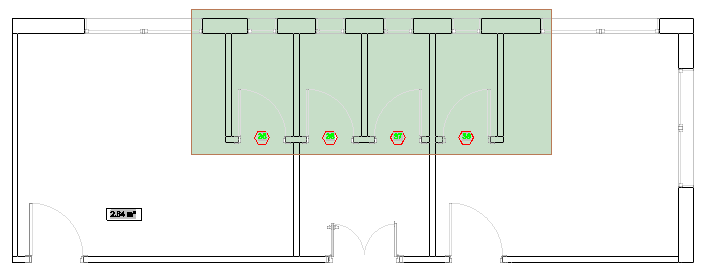
Para agregar etiquetas a todas las puertas de un dibujo BIM:
Nota: Antes de comenzar, asegúrese de que existe el bloque que desea utilizar como etiqueta.
- Aísle el dibujo BIM en el que desea etiquetar las entidades BIM.
- De forma opcional, especifique una etiqueta predeterminada para las entidades de las puertas:
- En la paleta Biblioteca de etiquetas BIM, haga clic con el botón derecho del ratón en una etiqueta de la categoría Puertas y seleccione Establecer como predeterminado para las puertas.
- Realice una de las siguientes acciones:
- En la cinta, haga clic en BIM > Anotar > Etiquetar todas las puertas.
- En el menú, haga clic en BIM > Etiquetar > Etiquetar todas las puertas.
- Escriba EtiquetaBIM y especifique la categoría Puertas.
- Si no ha especificado una etiqueta predeterminada, especifique la definición de bloque.
Se etiquetan todas las entidades de puerta del dibujo.
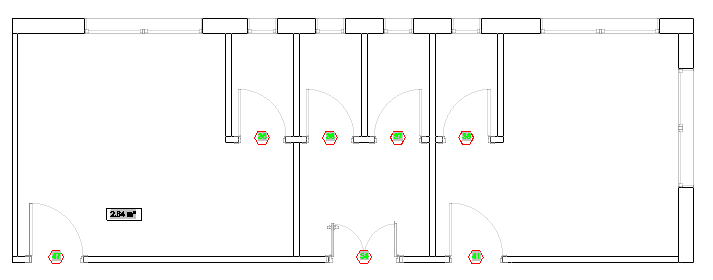
Acceso
Comando: EtiquetaBIM
Cinta: BIM > Anotar > Insertar etiqueta
La paleta Biblioteca de etiquetas
FLUIDDESK BIM
La biblioteca de etiquetas contiene un conjunto de etiquetas predefinidas para cada categoría de entidades BIM.
La paleta Biblioteca de etiquetas enumera las etiquetas disponibles en el software, agrupadas según su categoría. Para cada categoría de entidades BIM, puede especificar una etiqueta predeterminada.
- Al hacer clic en el signo más (+) situado delante de una categoría, se muestra la lista de etiquetas.
- Al hacer doble clic en el nombre de la etiqueta, se inicia el comando EtiquetaBIM.
- Al hacer clic con el botón derecho del ratón en un nombre de etiqueta en la paleta Biblioteca de etiquetas, se muestra un menú contextual.
Utilice el comando BibliotecaEtiquetasBIM para visualizar la paleta Biblioteca de etiquetas.
Para acceder a la paleta Biblioteca de etiquetas:
- Realice una de las siguientes acciones:
- En la cinta, haga clic en BIM > Anotar > Biblioteca de etiquetas.
- En el menú, haga clic en BIM > Etiquetar > Biblioteca de etiquetas.
- Escriba BibliotecaEtiquetasBIM.
Para ocultar la biblioteca de etiquetas:
- Escriba OcultarBibliotecaEtiquetasBIM en el indicador de comandos.
Para especificar una etiqueta predeterminada para una categoría de entidades BIM:
- En la paleta Biblioteca de etiquetas, expanda la categoría para la que desea definir una etiqueta predeterminada. Por ejemplo, Ventanas.
- Haga clic con el botón derecho del ratón en un nombre de etiqueta y seleccione la opción adecuada. Por ejemplo, Establecer como predeterminado para las ventanas.
Acotación de dibujos BIM
FLUIDDESK BIM
En esta sección se explica:
Creación de cotas para entidades BIM
FLUIDDESK BIM
Utilice el comando CadenaCotasBIM para crear cadenas de cotas para entidades BIM. El comando detecta automáticamente los puntos de cota apropiados en las entidades BIM.
Opcionalmente, puede agrupar automáticamente las cotas dentro de una cadena para mostrar claramente las cotas de los segmentos de apertura y pared.
El comando utiliza el estándar de cotas y la tolerancia especificados en la categoría Configuración BIM del cuadro de diálogo Opciones.
Para crear una cadena de cotas:
- Realice una de las siguientes acciones:
- En la cinta, haga clic en BIM > Anotar > Cadena de cotas
 .
. - En el menú, haga clic en BIM > Cota > Cadena de cotas.
- Escriba CadenaCotasBIM.
- En la cinta, haga clic en BIM > Anotar > Cadena de cotas
- En la zona de gráficos, especifique las entidades BIM a acotar y pulse Intro.
- Especifique la alineación adecuada:
- HOrizontal
- Vertical
- Alineado
- En la zona de gráficos, especifique la posición de la cadena de cotas.
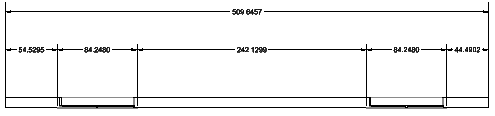
Acceso
Comando: CadenaCotasBIM
Menú: BIM > Cota > Cadena de cotas
Cinta: BIM > Anotar > Cadena de cotas
Modificación de cotas existentes para entidades BIM
FLUIDDESK BIM
Existen los siguientes métodos para modificar las cotas de las entidades BIM:
- Uso de los puntos de pinzamiento
- Uso de la paleta Propiedades
- Uso del comando EditarCotasBIM
Utilice el comando EditarCotasBIM para modificar las cadenas de cotas existentes.
El comando le permite:
- Agregar puntos de cota a la línea de cota
- Eliminar puntos de cota de la línea de cota
- Acotar automáticamente entidades BIM adicionales dentro de la misma cadena de cotas
- Actualice automáticamente la cadena de cotas cuando se elimine una entidad BIM
Las herramientas especializadas para modificar cotas se agrupan en el panel Anotar de la pestaña de la cinta BIM.
Para agregar puntos de cota a una línea de cota:
- Realice una de las siguientes acciones:
- En la cinta, haga clic en BIM > Anotar > Agregar punto
 .
. - En el menú, haga clic en BIM > Cota > Editar cota > Agregar punto.
- Escriba EditarCotaBIM y especifique la opción Agregar puntos.
- En la cinta, haga clic en BIM > Anotar > Agregar punto
- En la zona de gráficos, especifique la cadena de cotas a modificar.
- En la zona de gráficos, especifique los puntos a acotar y pulse Intro.
- Especifique el índice de la línea de cota y pulse Intro. 0 significa la primera línea de cota de la cadena.
Para eliminar un punto de cota de una cadena de cotas:
- Realice una de las siguientes acciones:
- En la cinta, haga clic en BIM > Anotar > Eliminar puntos
 .
. - En el menú, haga clic en BIM > Cota > Editar cota > Eliminar punto.
- Escriba EditarCotaBIM y especifique la opción Eliminar puntos.
- En la cinta, haga clic en BIM > Anotar > Eliminar puntos
- En la zona de gráficos, especifique la cadena de cotas de la que eliminar los puntos de cota.
- En el modelo BIM, especifique el punto a eliminar.
Nota: Asegúrese de especificar solo los puntos correspondientes a las líneas de referencia de la cadena de cotas.
Para acotar entidades BIM adicionales dentro de una cadena de cotas especificada:
- Realice una de las siguientes acciones:
- En la cinta de opciones, haga clic en BIM > Anotar > Agregar entidad
 .
. - En el menú, haga clic en BIM > Cota > Edición de cota > Agregar entidad.
- Escriba EditarCotaBIM y especifique la opción Agregar entidad.
- En la cinta de opciones, haga clic en BIM > Anotar > Agregar entidad
- En la zona de gráficos, especifique la cadena de cotas a modificar.
- Especifique las entidades BIM que desea acotar y pulse Intro.
Los puntos de cota correspondientes se añaden a la cadena de cotas.
Por ejemplo, puede especificar una ventana a tener en cuenta en la cadena de cotas.
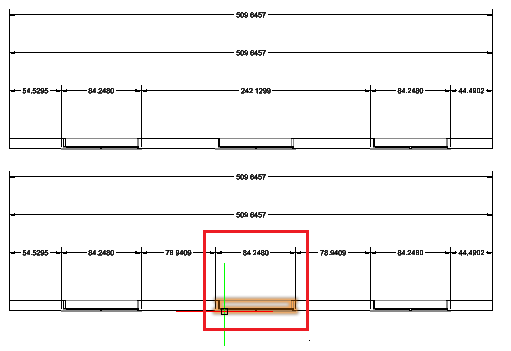
Para disociar una entidad BIM de una cadena de cotas especificada:
- Realice una de las siguientes acciones:
- En la cinta de opciones, haga clic en BIM > Anotar > Eliminar entidad
 .
. - En el menú, haga clic en BIM > Cota > Editar Cota > Eliminar entidad.
- Escriba EditarCotaBIM y especifique la opción Eliminar entidad.
- En la cinta de opciones, haga clic en BIM > Anotar > Eliminar entidad
- En la zona de gráficos, especifique la cadena de cotas de la que disociar las entidades BIM.
- Especifique las entidades BIM que desea disociar y pulse Intro.
Los puntos de cota pertenecientes a las entidades BIM especificadas se eliminan de la cadena de cotas.
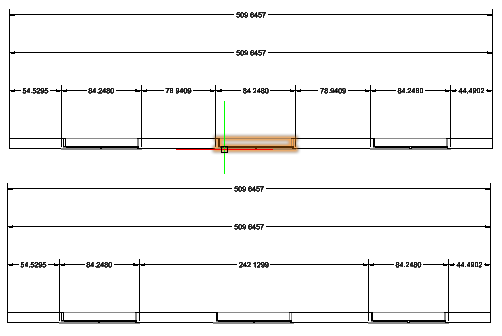
Acceso
Comando: EditarCotaBIM
Menú: BIM > Cota > Edición de cota
Trabajo con materiales BIM
FLUIDDESK BIM
Con los materiales BIM puede controlar la apariencia gráfica de las entidades de los dibujos creados a partir del modelo BIM.
En esta sección se explica:
- Acerca de los materiales
- Asignación de materiales BIM
- Visualización de materiales para paredes de multicomponente
Acerca de los materiales
FLUIDDESK BIM
Con los materiales BIM puede controlar la apariencia gráfica de las entidades de los dibujos creados a partir del modelo BIM.
El software proporciona una Biblioteca de materiales. Los materiales de la Biblioteca de materiales especifican los estilos gráficos que el software utiliza para mostrar las entidades BIM. Cada material especifica los atributos de estilo gráfico para un corte de sección y superficie de cada entidad BIM.
Paredes con múltiples materiales.
El estilo gráfico de cada material especifica:
- Propiedades de sombreado, como nombre, escala, rotación y grosor de línea
- Grosor de línea de borde y contorno, y color,
- Color de sombreado y transparencia
Nota: No puede agregar, quitar ni editar materiales disponibles en la Biblioteca de materiales BIM.
Al crear o actualizar dibujos BIM, los estilos de material definidos en el software CAD diferencian un corte de sección de la superficie de cada entidad mostrando una representación gráfica adecuada. Para el mismo material, la representación de superficie es como un grosor de línea más claro que la representación de corte y utiliza un patrón de sombreado diferente o no tiene ningún sombreado.
Por ejemplo, un dibujo muestra una entidad BIM de material concreto utilizando un patrón de sombreado de hormigón (AR-CONC) si el plano de corte del dibujo corta a través de la entidad BIM y no hay sombreado cuando la misma entidad BIM es visible pero el plano de corte del dibujo no lo cruza.
Al cargar archivos BIM en el archivo DWG actual, también se cargan los materiales disponibles. Para cada entidad BIM, la propiedad Material de la paleta Propiedades muestra el material especificado en el archivo BIM.
Las siguientes herramientas le permiten mostrar la lista de materiales de las entidades del modelo BIM:
- Paleta Asignador de material BIM
- Paleta Multicomponente BIM
Asignación de materiales BIM
FLUIDDESK BIM
En archivos BIM, como .ifc y .rvt, el nombre del material es una propiedad de entidades del modelo BIM. Los materiales del software BIM representan materiales reales, como acero, hormigón y vidrio. Especifican la apariencia gráfica en los dibujos. Además, si la aplicación admite la funcionalidad, propiedades físicas y térmicas e información adicional, como fabricante y coste.
La paleta Asignador de material BIM proporciona una lista de los nombres de materiales que existen en los archivos BIM cargados y le permite asignar esos nombres de materiales BIM al material disponible en la biblioteca de estilos de materiales de dibujos BIM.
El comando AsignadorMaterialBIM muestra la paleta Asignador de material BIM.
Al cargar archivos BIM en el archivo DWG actual, también se cargan los materiales disponibles. Para cada entidad BIM, la propiedad Material de la paleta Propiedades muestra el material especificado en el archivo BIM. Después de asignar los materiales desde el archivo BIM, la propiedad Material de cada entidad BIM mostrará el nombre de material correspondiente asignado en la biblioteca de materiales.
Al crear o actualizar un dibujo y verlo aislado en una hoja, las entidades BIM se representan según la definición de estilo del material en la Biblioteca de materiales.
Después de asignar los materiales del archivo BIM, las entidades BIM se representarán en dibujos según la definición de estilo disponible para el material correspondiente en el software CAD.
Para mostrar la paleta de Asignador de material BIM:
- Realice una de las siguientes acciones:
- En la cinta, haga clic en BIM > Paletas > Asignador de material.
- En el menú, haga clic en BIM > Materiales > Asignador de material.
- Escriba AsignadorMaterialBIM.
Para ocultar la paleta Asignador de material BIM:
- Escriba OcultarAsignadorMaterialBIM en el indicador de comandos.
La paleta Asignador de material BIM
La paleta Asignador de material BIM muestra la lista de los materiales de todos los archivos BIM que ha cargado en el archivo DWG actual. Para cada material de la lista, puede seleccionar el material correspondiente en la biblioteca de materiales disponible en el software CAD.

Muestra las opciones para filtrar los materiales de la lista.
- Materiales IFC. Muestra solo los materiales de los archivos .ifc cargados en el archivo DWG actual.
- Materiales RVT. Muestra solo los materiales de los archivos .rvt cargados en el archivo DWG actual.
- Todo. Muestra los materiales de todos los archivos BIM cargados en el archivo DWG actual.
- Asignado. Muestra solo los materiales asignados. Para los materiales asignados, se muestra una vista preliminar en la lista.
- No asignado. Muestra solo los materiales que aún no ha asignado.
- Solo entidades seleccionadas. Muestra solo materiales de las entidades seleccionadas.
Para asignar materiales a materiales desde el software CAD:
- En la paleta Asignador de material BIM, para cada material de la lista de nombres de materiales que existen como propiedades de entidades en los archivos BIM cargados, especifique en la lista desplegable de la columna Biblioteca de materiales el material al que desea asignar.
 Haga clic en
Haga clic en  y utilice las opciones disponibles para filtrar la lista de materiales.
y utilice las opciones disponibles para filtrar la lista de materiales.
Para mostrar materiales para las entidades BIM especificadas:
- En la zona de gráficos, especifique un conjunto de entidades BIM.
- En la paleta Asignador de material BIM, haga clic en
 y seleccione Solo entidades seleccionadas.
y seleccione Solo entidades seleccionadas.
Por ejemplo, si selecciona un conjunto de paredes para los que la propiedad Material está establecida en Hormigón, solo Hormigón aparecerá en la paleta Asignador de material BIM.
Uso de BIM Navigator
FLUIDDESK BIM
Puede importar archivos BIM, como archivos .ifc y .rvt, a su proyecto y utilizar varias herramientas para modificarlos.
La paleta Navegador BIM agrupa todas las herramientas necesarias para importar los archivos BIM y controlar la visibilidad de las entidades BIM en la zona de gráficos.
Puede aplicar
- Importar archivos BIM, como archivos .ifc y .rvt.
- Controlar el acceso a un archivo. Al desbloquear el archivo BIM, se muestra el contenido del archivo en la zona de gráficos.
- Controlar la visibilidad de las entidades. Puede mostrar u ocultar entidades y categorías de entidades de los archivos BIM que ha importado en el dibujo actual.
Para acceder a la paleta BIM Navigator:
- Realice una de las siguientes acciones:
- En la cinta, haga clic en BIM > Paletas > Navegador.
- En el menú, haga clic en BIM > Navegador.
- Escriba NavegadorBIM.
Paleta BIM Navigator
La paleta de BIM Navigator agrupa las herramientas necesarias para trabajar con el contenido de los archivos BIM.
Para mostrar los archivos BIM en el dibujo actual y empezar a utilizarlos, debe importar los archivos. Una vez importados los archivos, la paleta contiene las siguientes secciones:
- Archivos BIM. Muestra la lista de archivos de BIM que ha importado en el dibujo actual y la información sobre el archivo especificado. Al desbloquear un archivo, se muestra el contenido en la zona de gráficos y se muestran los elementos en la sección Entidades.
- Filtros. Muestra las herramientas de filtro.
- Entidades. Muestra el contenido de cada archivo BIM importado en una vista de gestor agrupada según su categoría y tipo. La vista de árbol le permite examinar las entidades de archivos BIM. Al hacer clic en una entidad o categoría de entidades en la vista de árbol, se seleccionan las entidades en la zona de gráficos.
- Dibujos. Muestra los dibujos creados a partir del modelo BIM agrupados según su tipo.
Categoría Archivos BIM
Muestra todos los archivos que ha importado en el dibujo.
Lista de propiedades de archivo
Muestra todos los archivos BIM que ha importado en el dibujo. Se enumeran estos tipos de archivos:
- Archivos .ifc
- Archivos .rvt
Al hacer clic con el botón derecho del ratón en un archivo se muestran las siguientes opciones:
- Eliminar. Elimina el archivo BIM de la lista.
- Descargar. Descarga el archivo BIM.
- Volver a cargar desde. Restablece la ruta al archivo BIM.
Las propiedades del archivo importado incluyen lo siguiente:
- Nombre de modelo: Muestra el nombre del archivo.
-
Visibilidad (Mostrar u Ocultar): Solo se pueden mostrar determinados elementos en la zona de gráficos. El símbolo del botón indica si, en la zona de gráficos, las entidades de dibujo se muestran u ocultan. Puede activar o desactivar cada archivo de manera independiente.
-
 Visible
Visible -
 Oculto
Oculto
-
-
Bloqueada o Desbloqueada: Puede proteger archivos de modo que las entidades en el modelo no puedan cambiarse. El estado bloqueado evita la modificación no intencional. Si un archivo está protegido, no puede cambiar, agregar ni eliminar entidades de él. Cambie el estado a desbloqueado si desea trabajar con entidades en el modelo.
-
 Bloqueado
Bloqueado -
 Desbloqueado
Desbloqueado
-
Información general
Muestra información sobre el archivo BIM seleccionado en la lista, como el tipo y el tamaño del archivo.
Disciplinas
Permite controlar la visualización de las entidades según la disciplina. Haga clic en Todo para seleccionar todas las disciplinas o en Borrar todo para cancelar las selecciones.
El conjunto de disciplinas varía dependiendo del modelo.
Categoría Filtro
Lista desplegable Filtro
Muestra la lista de todos los filtros disponibles. Puede cambiar el nombre de los filtros o eliminar los no utilizados.

Muestra un menú con las siguientes opciones:
- Cambiar nombre. Cambia el nombre del filtro especificado.
- Eliminar. Elimina el filtro especificado.

Muestra el asistente de extracción de datos.
Nota: Guarde el dibujo antes de iniciar el asistente de extracción de datos.
Entidades de BIM
Agrupa las herramientas para definir los criterios de filtro.
Criterios
Permite especificar los criterios de selección.
Las propiedades que puede aplicar como criterios de selección son: GUID, Nombre, Descripción, Tipo predefinido, Etiqueta, Tipo de entidad.
-
 Agrega criterios a la lista de criterios.
Agrega criterios a la lista de criterios. -
 Elimina criterios de la lista.
Elimina criterios de la lista.
Operadores relacionales
| Operador: | Descripción | Ejemplos |
|---|---|---|
| == | Igual | Todos los Círculos con radio=2,54 |
| != | No es igual | Todos los Círculos con un radio distinto a 2,54 |
Agrupar por
Define los parámetros adicionales por los que agrupar. Agregue tantos parámetros como sea necesario. Cuando se agrega más de un parámetro, las entidades BIM deben cumplir con todos.
-
 Agrega el criterio a la lista de criterios.
Agrega el criterio a la lista de criterios. -
 Elimina el criterio de la lista de criterios.
Elimina el criterio de la lista de criterios.
Las propiedades que puede aplicar como criterios de agrupación son: Tipo, Planta, Espacio, Categoría.
Ordenar
Especifica los criterios según los cuales desea ordenar las entidades BIM. Además, puede especificar un orden ascendente o descendente.
- Asc. Orden ascendente.
- Desc. Orden descendente.
Las propiedades que puede aplicar como criterios de organización son: Nombre, Descripción, Tipo predefinido, Etiqueta y Tipo de entidad.
Descartar
Permite finalizar la edición del filtro sin guardar los cambios.
Si el filtro ha cambiado desde la última vez que se guardó, aparece un aviso preguntándole si desea guardar los cambios. Haga clic en Sí para guardar los cambios o en No para desecharlos.
Guardar como
Guarda los cambios en un filtro nuevo.
Guardar
Guarda los cambios en el filtro activo.
Categoría de entidad
Muestra las entidades de cada archivo BIM importado en una vista de árbol agrupada por categoría y tipo.
Barra de herramientas
Utilice los botones de la barra de herramientas situados en la parte superior de la paleta BIM Navigator para acceder a opciones de navegación y otras opciones de selección:
- Lista desplegable Filtro:
-
Ocultar/Mostrar todas las entidades
 : muestra u oculta todas las entidades de todos los archivos BIM importados.
: muestra u oculta todas las entidades de todos los archivos BIM importados. -
Expandir/Contraer todas las entidades
 : expande todas las categorías de todos los archivos BIM importados.
: expande todas las categorías de todos los archivos BIM importados.
Vista de gestor
Muestra las entidades de cada archivo BIM importado en una vista de árbol agrupada por categoría y tipo.
El signo ( ) delante de un archivo BIM expande la lista de categorías.
) delante de un archivo BIM expande la lista de categorías.
El signo ( ) delante de un archivo BIM contrae la lista de categorías.
) delante de un archivo BIM contrae la lista de categorías.
Visibilidad (Mostrar u Ocultar): Solo se pueden mostrar determinadas entidades o determinadas categorías en la zona de gráficos. El símbolo del botón indica si, en la zona de gráficos, las entidades BIM se muestran u ocultan. Puede activar o desactivar cada entidad BIM de manera independiente.
-
 Visible
Visible -
 Oculto
Oculto
Categoría de dibujo
Muestra los dibujos que ha creado basándose en el modelo BIM y en las hojas en las que los ha colocado.
Barra de herramientas
| Botón |
Función |
|---|---|
 Insertar en la hoja Insertar en la hoja |
Inserta el dibujo especificado en la hoja |
 Actualizar todo Actualizar todo |
Actualiza todos los dibujos |
 Actualizar Actualizar |
Actualiza el dibujo visualizado en la zona de gráficos. |
Lista de dibujos y hojas
Muestra todos los dibujos creados a partir del modelo BIM en una vista de árbol, agrupados según su tipo. Después de insertar los dibujos en hojas, las hojas correspondientes se agregan en la rama Hoja.
En la vista de árbol se muestran estos tipos de dibujos:
- Planes
- Secciones
- Elevaciones
La vista de árbol le permite examinar los dibujos y las hojas. Al hacer doble clic en un dibujo en la vista de árbol, se visualiza el dibujo en la zona de gráficos.
El signo ( ) delante de una categoría de dibujo expande la lista de dibujos.
) delante de una categoría de dibujo expande la lista de dibujos.
El signo ( ) delante de una categoría de dibujo contrae la lista de dibujos.
) delante de una categoría de dibujo contrae la lista de dibujos.
Al hacer clic con el botón derecho del ratón en un nombre de dibujo se muestran las siguientes opciones:
| Botón |
Función |
|---|---|
| Insertar en la hoja | Inserta el dibujo seleccionado actualmente en la hoja |
| Editar filtro | Muestra el cuadro de diálogo Lista de filtros donde puede editar el filtro aplicado al dibujo |
| Actualizar | Actualiza el dibujo actual. |
| Renombrar | Renombra el dibujo actual |
| Abrir/cerrar | Abre o cierra el dibujo seleccionado |
| Mostrar/ocultar cuadro de recorte | Muestra u oculta el cuadro de recorte en el dibujo actual |
| Mostrar/Ocultar anotaciones | Muestra u oculta las anotaciones en el dibujo actual |
| Dividir dibujo | Divide el dibujo actual en vistas de mosaico |
| Eliminar todas las vistas de mosaico | Elimina todas las vistas de mosaico |
| Eliminar | Elimina el dibujo especificado. |
Al hacer clic con el botón derecho en el nombre de un dibujo abierto, se muestran las siguientes opciones:
| Botón |
Función |
|---|---|
| Dividir dibujo | Divide el dibujo actual en vistas de mosaico |
| Eliminar todas las vistas de mosaico | Elimina todas las vistas de mosaico |
Configuración de selección
Permite controlar la visualización de los símbolos de anotaciones y los cuadros de recorte.
Automatización de dibujos desde modelos RVT o IFC
FLUIDDESK BIM
Puede crear automáticamente dibujos DWG 2D anotados y acotados, como planos, secciones y elevaciones, a partir de un modelo BIM.
Los dibujos BIM conservan toda la información BIM. Además, se crea un vínculo con el modelo BIM. Cuando una nueva versión del modelo BIM está disponible, puede actualizar automáticamente los dibujos BIM.
La creación de dibujos consta de los siguientes pasos:
- Crear dibujos 2D a partir del modelo BIM (DibujosAutoBIM)
- Agregar cotas (CotasAutoBIM)
- Colocar todas las etiquetas necesarias extrayendo información de las entidades BIM (EtiquetasAutoBIM)
- Iniciar asignación de materiales (AsignaciónMaterialesAutoBIM)
- Colocar en hojas (HojasAutoBIM)
Puede ejecutar cada paso automáticamente usando un comando específico. Alternativamente, puede ejecutar todos los pasos a la vez usando el comando TodosAutoBIM.
En este tema se trata lo siguiente:
- Creación automática de todos los dibujos a partir de un modelo BIM
- Acotación automática de dibujos BIM
- Anotación automática de dibujos BIM
- Asignación automática de materiales del modelo BIM
- Inserción automática de dibujos en hojas
Creación automática de dibujos anotados a partir de un modelo BIM
FLUIDDESK BIM
Utilice el comando TodosAutoBIM para crear automáticamente dibujos DWG 2D anotados y acotados, como planos, secciones y elevaciones, a partir del modelo BIM.
Cada dibujo creado a partir del mismo modelo BIM se almacena en un archivo .dwg independiente. El comando también crea hojas e inserta dibujos en ellas a una escala especificada.
Los dibujos BIM conservan toda la información BIM. Además, se crea un vínculo con el modelo BIM. Cuando una nueva versión del modelo BIM está disponible, puede actualizar automáticamente los dibujos BIM.
Cada tipo de plano tiene una pantalla gráfica específica y aparece en una rama diferente en el Navegador BIM.
El comando inicia sucesivamente todos los pasos necesarios para la creación de dibujos BIM:
- Crea dibujos 2D desde el modelo BIM
- Agrega cotas
- Coloca todas las etiquetas necesarias extrayendo información de las entidades BIM
- Asigna los materiales existentes del modelo BIM a los materiales de aplicación.
- Coloca dibujos en hojas separadas
Puede personalizar manualmente los dibujos generados automáticamente.
Creación automática de todos los dibujos a partir de un modelo BIM
FLUIDDESK BIM
Utilice el comando DibujosAutoBIM para crear automáticamente todos los dibujos DWG 2D necesarios, como planos, secciones y elevaciones, desde el modelo BIM.
Cada dibujo creado a partir del mismo modelo BIM se almacena en un archivo .dwg independiente.
Los dibujos BIM conservan toda la información BIM. Además, se crea un vínculo con el modelo BIM. Cuando una nueva versión del modelo BIM está disponible, puede actualizar automáticamente los dibujos BIM.
Cada tipo de plano tiene una pantalla gráfica específica y aparece en una rama diferente en el Navegador BIM.
Acotación automática de dibujos BIM
FLUIDDESK BIM
Utilice el comando CotasAutoBIM para colocar automáticamente todas las cotas necesarias en todos los dibujos DWG 2D, como planos, secciones y elevaciones generadas a partir del modelo BIM.
Cada dibujo creado a partir del mismo modelo BIM se acota automáticamente en función de la información del modelo BIM.
Cuando una nueva versión del modelo BIM está disponible, puede actualizar automáticamente los dibujos BIM. Puede actualizar cada dibujo por separado o todos a la vez. Todas las cotas existentes se actualizarán automáticamente.
Anotación automática de dibujos BIM
FLUIDDESK BIM
Utilice el comando EtiquetasAutoBIM para colocar automáticamente todas las etiquetas necesarias en todos los dibujos DWG 2D, como planos, secciones y elevaciones generadas a partir del modelo BIM.
Las entidades de todos los dibujos creados a partir del mismo modelo BIM se etiquetan automáticamente en función de la información del modelo BIM.
Cuando una nueva versión del modelo BIM está disponible, puede actualizar automáticamente los dibujos BIM. Puede actualizar cada dibujo por separado o todos a la vez.
Asignar automáticamente los materiales del modelo BIM a los materiales de aplicación
FLUIDDESK BIM
Utilice el comando AsignaciónAutoMaterialesBIM para asignar automáticamente los nombres de materiales BIM que existen en el archivo BIM cargado al material disponible en la biblioteca de estilos de materiales de dibujos BIM.
Después de asignar los materiales desde el archivo BIM, la propiedad Material de cada entidad BIM mostrará el nombre de material correspondiente asignado en la biblioteca de materiales.
Al crear o actualizar un dibujo, las entidades BIM se representan utilizando el patrón de sombreado correspondiente. La misma representación se utiliza al abrir los dibujos BIM y al colocarlos en hojas.
Inserción automática de dibujos BIM en hojas
FLUIDDESK BIM
Utilice el comando HojasAutoBIM para insertar automáticamente cada dibujo 2D creado a partir de un modelo BIM en una hoja separada.
El comando crea automáticamente todas las hojas necesarias para los dibujos creados a partir de un modelo BIM.
